Ölgemälde-Effekt
AKVIS OilPaint erlaubt es, digitale Fotos in Ölgemälde zu verwandeln. Der einzigartige Algorithmus reproduziert eine authentische Technik des echten Pinsels. Die geheimnisvolle Herstellung eines Gemäldes geschieht direkt vor Ihren Augen.
In der Registerkarte Ölgemälde in der Einstellungsleiste können Sie die Parameter des Effekts festlegen.


Passen Sie die Hauptparameter des Effekts in der Registerkarte Bild an:
Vereinfachung (1-10). Der Parameter legt fest, inwieweit das Ölbild vereinfacht wird. Je höher der Wert des Parameters, desto grober werden die Striche und desto weniger Details werden sichtbar. Bei hohen Werten des Parameters hat das Bild mehr Ähnlichkeit mit Gemälde.

Vereinfachung = 2

Vereinfachung = 8
Sättigung (0-70). Der Parameter fügt dem Bild hellere Farben hinzu. Bei einem Wert von 0 werden die Ausgangsfarben benutzt.

Sättigung = 0

Sättigung = 70
Max. Länge der Striche (1-100). Der Parameter legt die maximale Länge der Striche fest.

Max. Länge der Striche = 10
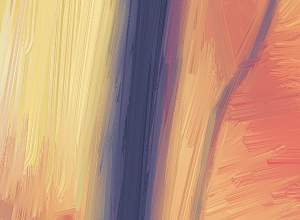
Max. Länge der Striche = 85
Breite der Striche (1-20). Der Parameter legt die Breite der Striche fest.
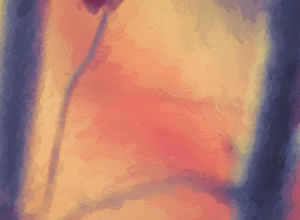
Breite der Striche = 3
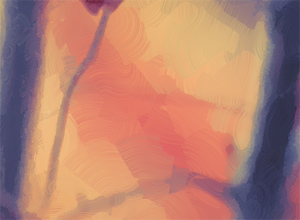
Breite der Striche = 15
Intensität der Striche (0-50). Je höher der Wert des Parameters, desto erkennbarer und deutlicher sind die Striche.

Intensität der Striche = 5

Intensität der Striche = 40
Krümmung der Striche (0-50). Der Parameter legt die Form der Striche fest - von beinah geraden Linien (Wert = 0) zu gebogenen (Wert größer als 0). Die Komplexität und die Krümmung der Striche hängen von dem Wert des Parameters ab.
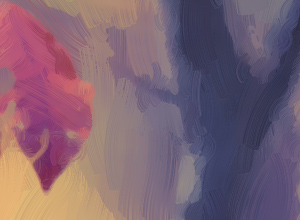
Krümmung der Striche = 10
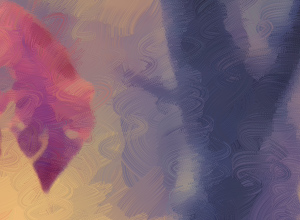
Krümmung der Striche = 50
Breite Hintergrundstriche (1-10). Je höher der Wert, desto breiter sind die Striche in einheitlichen Bereichen. Diese Funktion ist hilfreich, wenn Sie einen Hintergrund anpassen oder ein Close-up-Porträt erstellen.
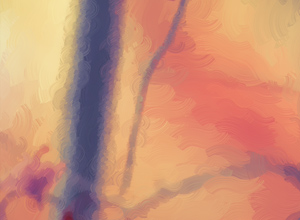
Breite Hintergrundstriche = 2
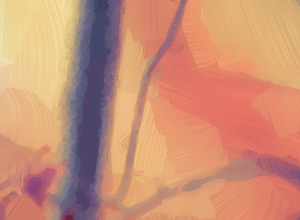
Breite Hintergrundstriche = 10
Zufallsstriche (1-50). Der Parameter verleiht den Strichen einen zufälligen Charakter.

Zufällige Anordnung der Striche
In der Registerkarte Kanten legen Sie die Parameter der zusätzlichen Kantenverarbeitung fest.
Hinweis: Dieser Effekt ist nur für Home Deluxe- und Business-Lizenzen verfügbar.
Striche hinzufügen. Aktivieren Sie das Kontrollkästchen, um zusätzliche Striche an den Kanten des Bildes zu zeichnen.

Kontrollkästchen ist aktiviert
Anzahl der Striche (1-100). Der Parameter legt die Anzahl der Pinselstriche fest.

Anzahl der Striche = 10

Anzahl der Striche = 60
Breite der Striche (0-100). Der Parameter passt die Breite der Pinselstriche an.

Breite der Striche = 5

Breite der Striche = 80
Max. Länge der Striche (10-100). Der Parameter legt die maximale Länge der Striche fest.

Max. Länge der Striche = 10

Max. Länge der Striche = 55
Kantenglätte (5-100). Der Parameter passt die Transparenz der Strichkanten an.

Kantenglätte = 10

Kantenglätte = 90
Breite der Pinselhaare (15-50). Der Parameter legt die Breite der einzelnen Pinselhaare in jedem Malstrich fest. Bei niedrigeren Werten sind die Haare des Pinsels dünn und scharf . Bei hohen Werten sind sie breit und unscharf.
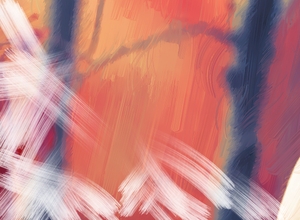
Breite der Pinselhaare = 15
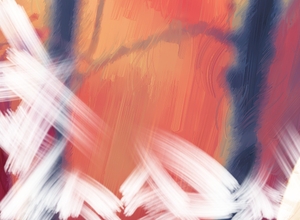
Breite der Pinselhaare = 50
Strichfarbe. Aktivieren Sie das Kontrollkästchen, um die Striche einer bestimmten Farbe zu zeichnen. Wenn das Kontrollkästchen deaktiviert ist, wird die Hintergrundfarbe übernommen.

Strichfarbe-Kontrollkästchen ist deaktiviert
(Hintergrundfarbe)

Strichfarbe-Kontrollkästchen ist aktiviert
(weiße Farbe ausgewählt)
Relief (0-100). Der Parameter erlaubt es, die Textur der Striche hervorzuheben.

Relief = 10

Relief = 90
Ellipse. Aktivieren Sie das Kontrollkästchen, um die Striche in Form eines Ovals anzuordnen.

Ellipse-Kontrollkästchen ist deaktiviert

Ellipse-Kontrollkästchen ist aktiviert
Klicken Sie auf die Schaltfläche Zufällig, um den Zufallseffekt zu generieren.
Die Lizenztypen Home Deluxe und Business erlauben es, auch folgende Werkzeuge zu benutzen:
In der Original-Registerkarte:
Das Werkzeug Richtung der Pinselstriche  gibt Ihnen vollständige Kontrolle über die Striche. Mithilfe dieser Technik kann man wirklich realistische Zeichnungen mit Menschenhaaren, Mustern und Texturen erstellen. Mit diesem Tool können Sie Ihre Bilder nach Ihrem Geschmack individuell und kreativ gestalten.
gibt Ihnen vollständige Kontrolle über die Striche. Mithilfe dieser Technik kann man wirklich realistische Zeichnungen mit Menschenhaaren, Mustern und Texturen erstellen. Mit diesem Tool können Sie Ihre Bilder nach Ihrem Geschmack individuell und kreativ gestalten.
In der Ergebnis-Registerkarte:
Benutzen Sie die Nachbearbeitungswerkzeuge ![]() ,
, ![]() ,
, ![]() ,
, ![]() , um das Ergebnis manuell zu bearbeiten.
, um das Ergebnis manuell zu bearbeiten.
Benutzen Sie diese Tools im letzten Schritt! Wenn Sie die Bearbeitung neu starten, geht das Ergebnis der Bearbeitung mit Nachbearbeitungswerkzeugen verloren!
